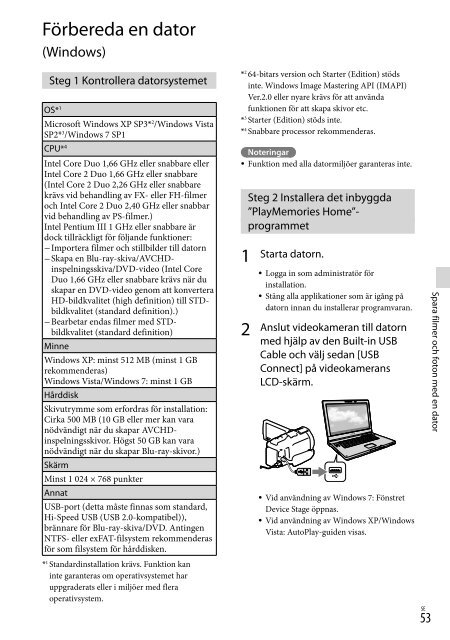Sony HDR-CX730E - HDR-CX730E Istruzioni per l'uso Finlandese
Sony HDR-CX730E - HDR-CX730E Istruzioni per l'uso Finlandese
Sony HDR-CX730E - HDR-CX730E Istruzioni per l'uso Finlandese
You also want an ePaper? Increase the reach of your titles
YUMPU automatically turns print PDFs into web optimized ePapers that Google loves.
Förbereda en dator<br />
(Windows)<br />
Steg 1 Kontrollera datorsystemet<br />
OS* 1<br />
Microsoft Windows XP SP3* 2 /Windows Vista<br />
SP2* 3 /Windows 7 SP1<br />
CPU* 4<br />
Intel Core Duo 1,66 GHz eller snabbare eller<br />
Intel Core 2 Duo 1,66 GHz eller snabbare<br />
(Intel Core 2 Duo 2,26 GHz eller snabbare<br />
krävs vid behandling av FX- eller FH-filmer<br />
och Intel Core 2 Duo 2,40 GHz eller snabbar<br />
vid behandling av PS-filmer.)<br />
Intel Pentium III 1 GHz eller snabbare är<br />
dock tillräckligt för följande funktioner:<br />
Importera filmer och stillbilder till datorn<br />
Skapa en Blu-ray-skiva/AVCHDinspelningsskiva/DVD-video<br />
(Intel Core<br />
Duo 1,66 GHz eller snabbare krävs när du<br />
skapar en DVD-video genom att konvertera<br />
HD-bildkvalitet (high definition) till STDbildkvalitet<br />
(standard definition).)<br />
Bearbetar endas filmer med STDbildkvalitet<br />
(standard definition)<br />
Minne<br />
Windows XP: minst 512 MB (minst 1 GB<br />
rekommenderas)<br />
Windows Vista/Windows 7: minst 1 GB<br />
Hårddisk<br />
Skivutrymme som erfordras för installation:<br />
Cirka 500 MB (10 GB eller mer kan vara<br />
nödvändigt när du skapar AVCHDinspelningsskivor.<br />
Högst 50 GB kan vara<br />
nödvändigt när du skapar Blu-ray-skivor.)<br />
Skärm<br />
Minst 1 024 × 768 punkter<br />
Annat<br />
USB-port (detta måste finnas som standard,<br />
Hi-Speed USB (USB 2.0-kompatibel)),<br />
brännare för Blu-ray-skiva/DVD. Antingen<br />
NTFS- eller exFAT-filsystem rekommenderas<br />
för som filsystem för hårddisken.<br />
* 1 Standardinstallation krävs. Funktion kan<br />
inte garanteras om o<strong>per</strong>ativsystemet har<br />
uppgraderats eller i miljöer med flera<br />
o<strong>per</strong>ativsystem.<br />
* 2 64-bitars version och Starter (Edition) stöds<br />
inte. Windows Image Mastering API (IMAPI)<br />
Ver.2.0 eller nyare krävs för att använda<br />
funktionen för att skapa skivor etc.<br />
* 3 Starter (Edition) stöds inte.<br />
* 4 Snabbare processor rekommenderas.<br />
<br />
Noteringar<br />
Funktion med alla datormiljöer garanteras inte.<br />
Steg 2 Installera det inbyggda<br />
”PlayMemories Home”-<br />
programmet<br />
1<br />
2<br />
Starta datorn.<br />
<br />
<br />
Logga in som administratör för<br />
installation.<br />
Stäng alla applikationer som är igång på<br />
datorn innan du installerar programvaran.<br />
Anslut videokameran till datorn<br />
med hjälp av den Built-in USB<br />
Cable och välj sedan [USB<br />
Connect] på videokamerans<br />
LCD-skärm.<br />
Vid användning av Windows 7: Fönstret<br />
Device Stage öppnas.<br />
Vid användning av Windows XP/Windows<br />
Vista: AutoPlay-guiden visas.<br />
53<br />
SE<br />
Spara filmer och foton med en dator